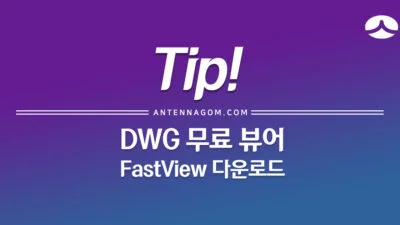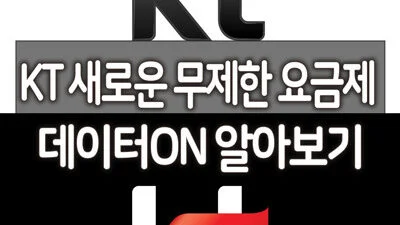이번 글에서는 오토캐드 DWG 뷰어 다운로드 방법에 대해서 알아보도록 하겠습니다.
DWG 파일은 오토데스크의 설계 프로그램인 오토캐드의 데이터 파일 확장자명인데요. 이렇게 DWG 파일들은 뷰어 프로그램을 따로 설치해야 확인이 가능합니다. DWG 파일을 열 수 있는 방법은 3가지입니다. 첫 번째는, 오토데스크에서 공식적으로 제공하는 오토캐드 뷰어인 DWG TrueView 프로그램을 설치하는 방법입니다. 두 번째는 오토데스크크에서 운영하는 오토데스크 뷰어를 통해 인터넷 브라우저를 이용하여 확인하는 방법입니다. 세 번째는 이전 글에서 소개해드린 지스타캐드에서 제공하는 FastView 프로그램을 설치하여 확인하는 방법인데요. 하나하나 알아보도록 할게요.
오토캐드 TrueView 프로그램으로 DWG 파일 확인하기
- TrueView 프로그램은 오토데스크의 공식 사이트에서 다운로드할 수 있는데요.
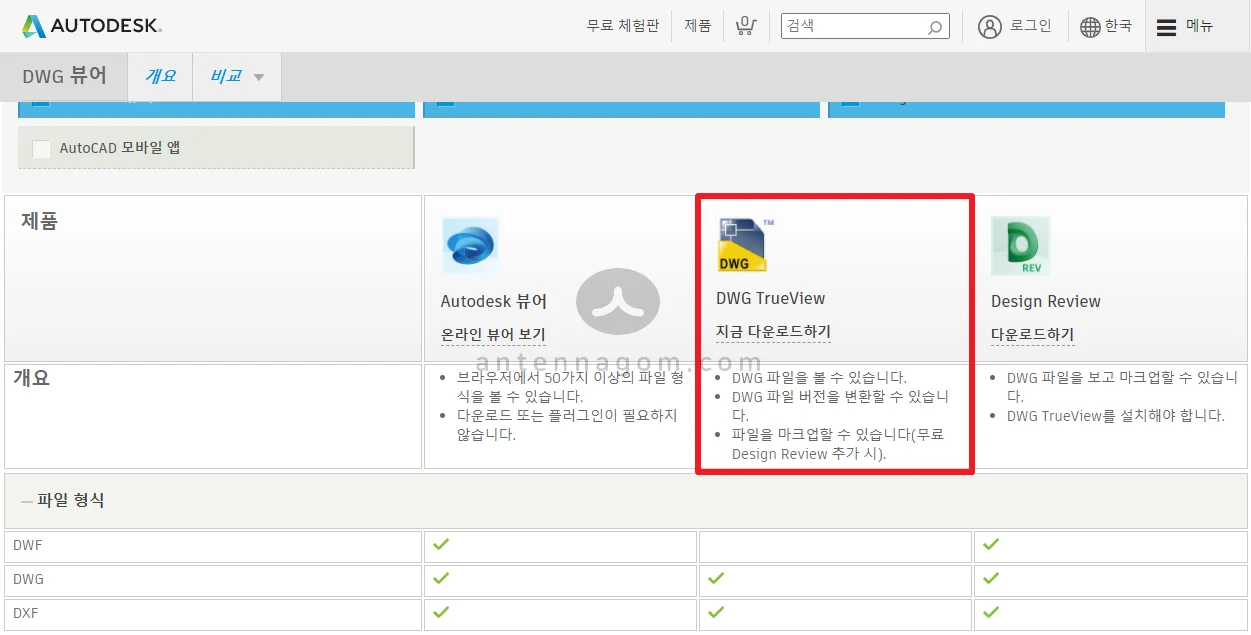
- 페이지 상단에서 DWG 뷰어 프로그램을 지금 다운로드하기 버튼을 눌러 다운로드하거나 페이지 하단에서 아래와 같은 버튼을 클릭하여 다운로드할 수 있습니다.
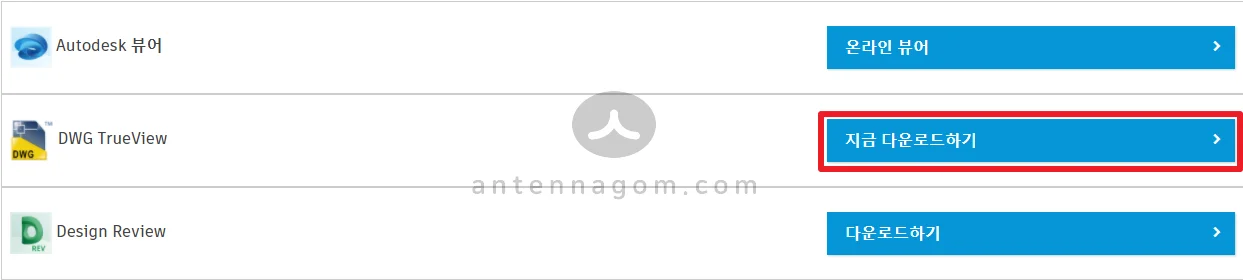
- 32비트 또는 64비트 어떤 프로그램을 설치할지 선택해 줍니다. 언어는 한국어는 지원되지 않으므로 영어를 선택합니다.
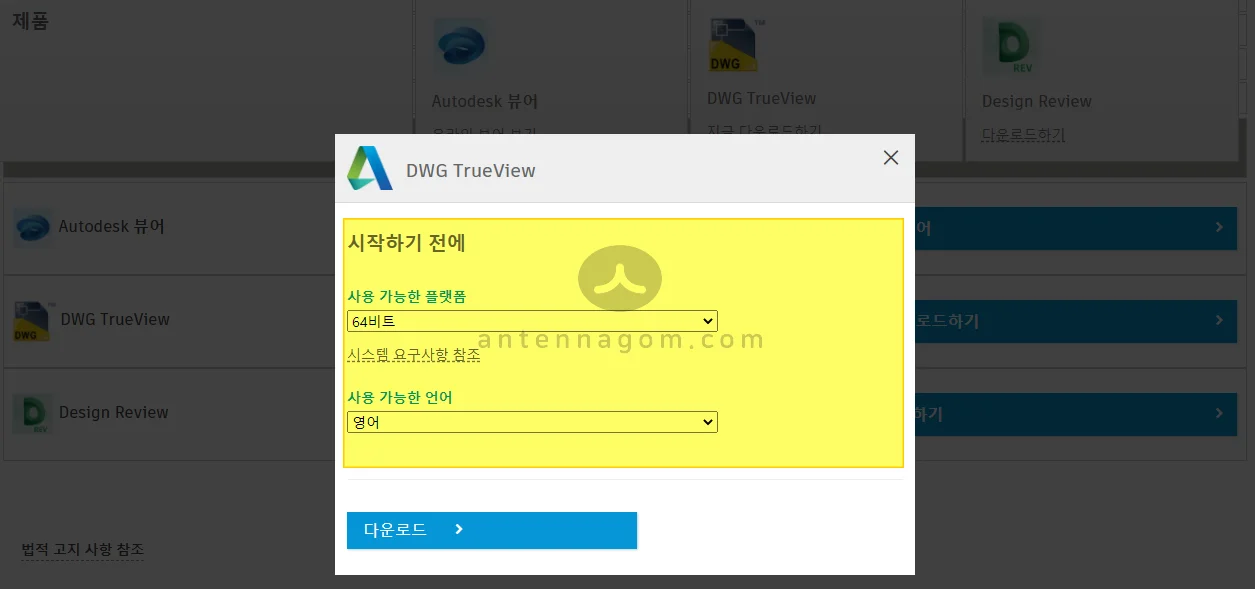
- 프로그램을 설치하면 아래와 같이 만들어진 CAD 파일을 DWG 뷰어로 확인이 가능합니다.
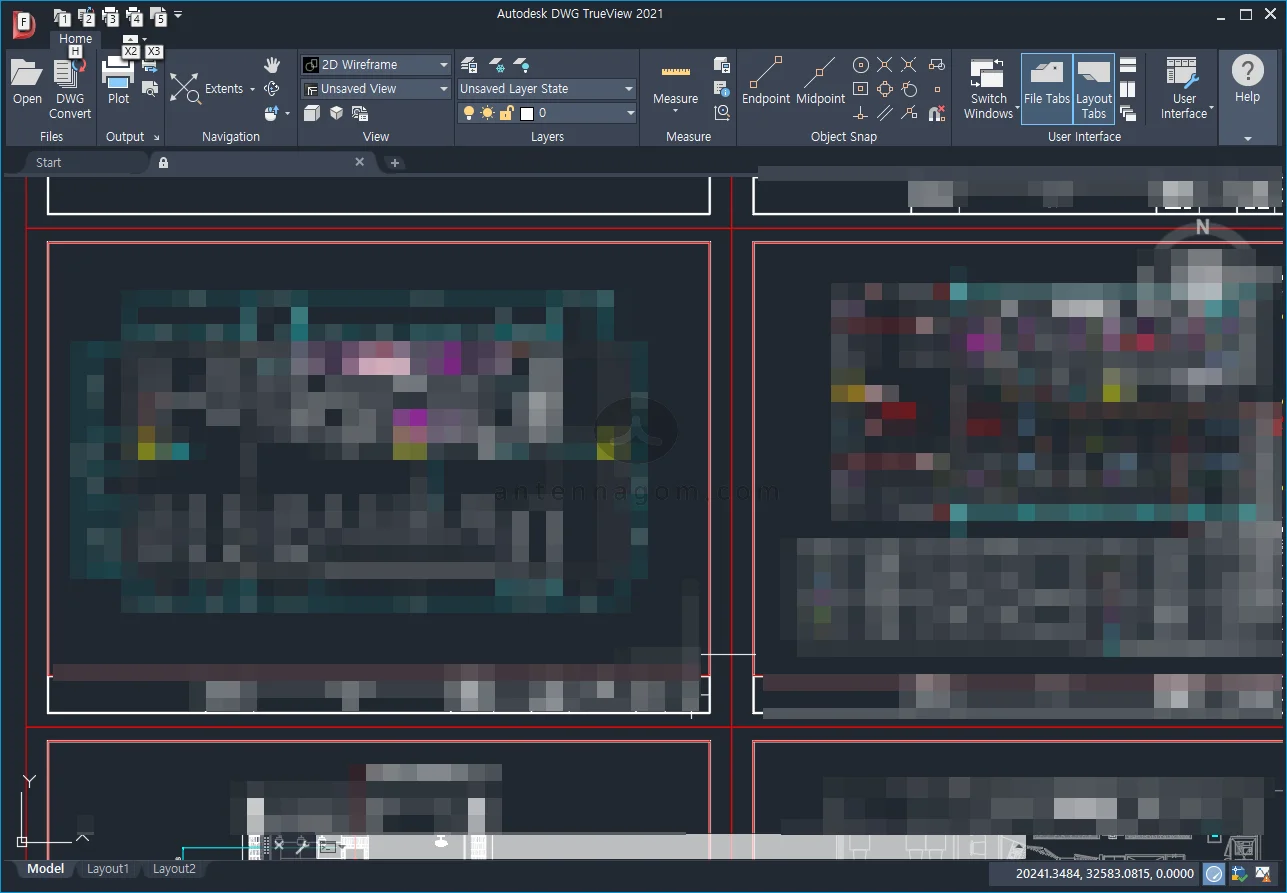
- 오토캐드 뷰어 프로그램인 DWG TrueView를 설치하는 것이 공식 프로그램이기 때문에 안정적이긴 하나 사실 2D 캐드 데이터라면 굳이 오토캐드의 DWG 뷰어를 설치하지 않아도 됩니다. 공식 뷰어는 약 700메가 정도 되는데요. 기능에 비해서 용량이 지나치게 많이 때문입니다. 간단한 파일이라면 아래 소개해드리는 오토데스크 뷰어나 호환 캐드 뷰어를 사용하시는 것을 추천드립니다.
인터넷 브라우저로 DWG 파일 확인하는 방법 : 오토데스크 뷰어
- 오토데스크 뷰어는 예전에 오토 360이라는 사이트로 제공했던 온라인 뷰어와 같은 기능을 하는 사이트입니다. 아마도 이름을 바꾼 것 같은데요. 파일을 확인하려면 회원가입과 로그인이 필요합니다. 오토데스크 뷰어는 아래 링크로 접속할 수 있습니다.
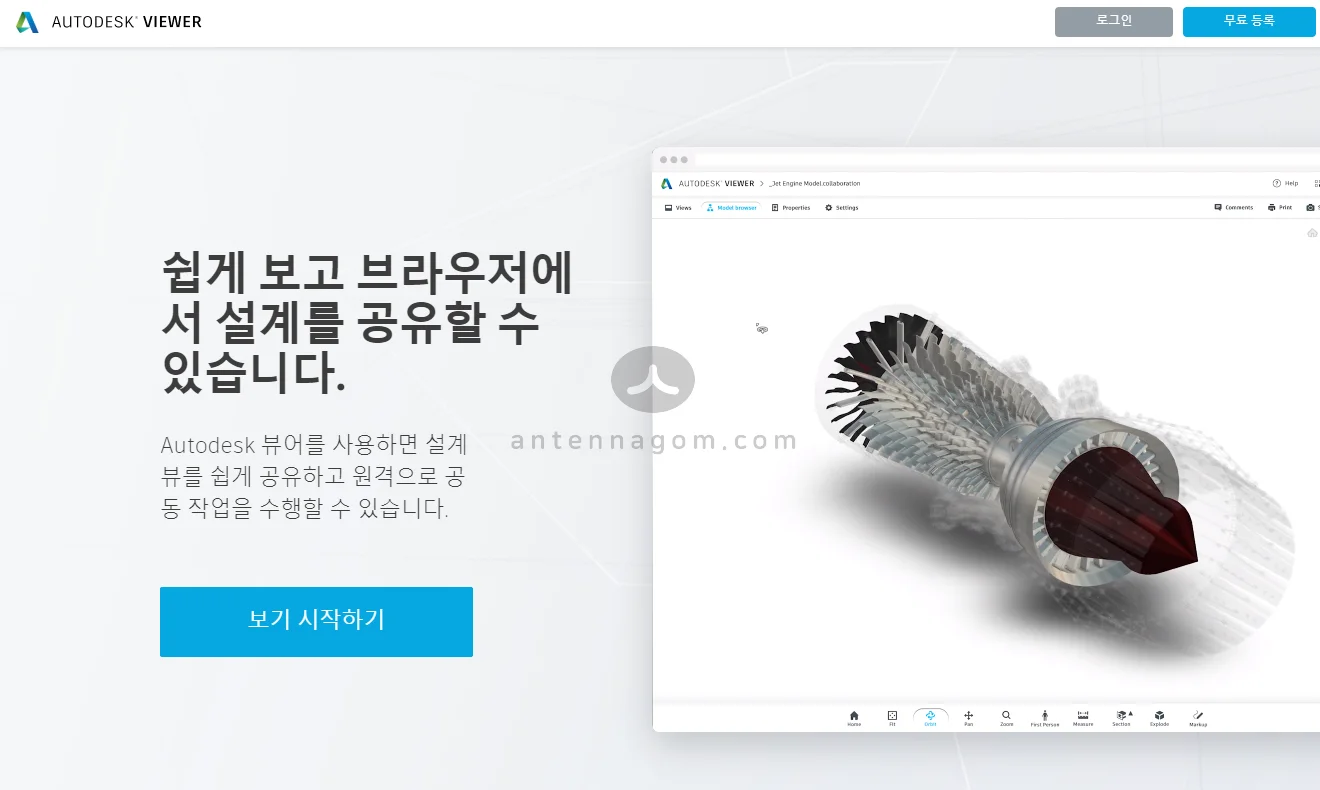
- 가입 후 오토데스크 뷰어 사이트로 로그인하면 아래 화면을 볼 수 있습니다. 파일 업로드는 버튼을 클릭하여 파일을 선택하면 업로드가 가능한데요.
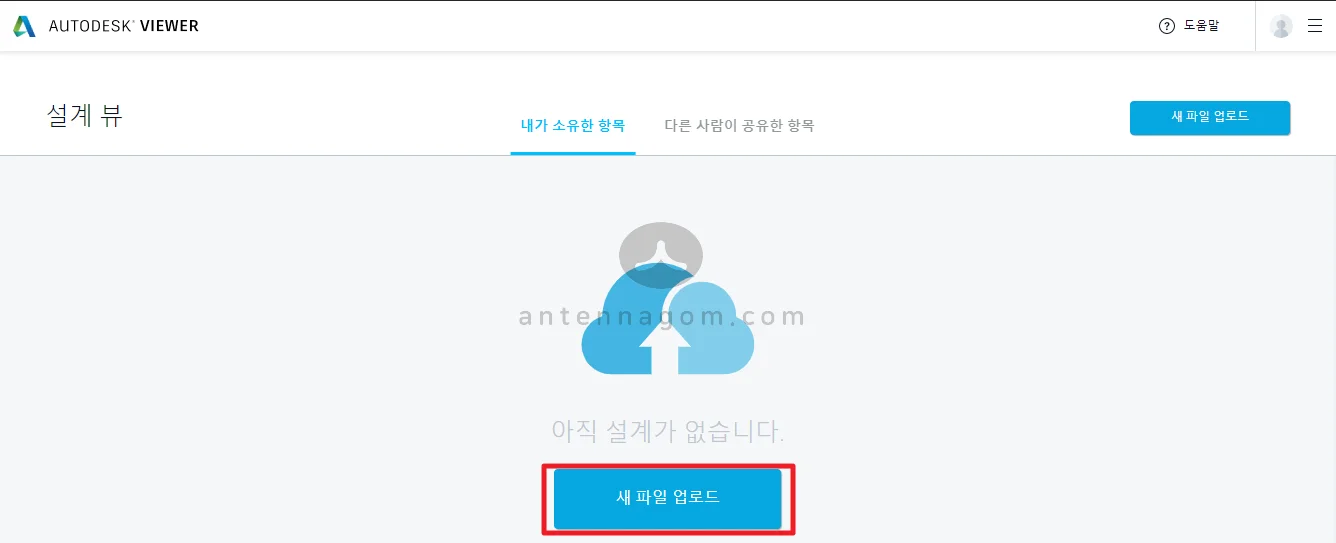
- 복잡한 DWG 파일의 경우 업로드 후 처리하는 데 시간이 꽤 걸린다는 단점이 있습니다. 하지만, 인터넷 브라우저로 어렵지 않게 확인이 가능한 장점이 있으며 오토데스크 뷰어에 가입한 다른 사람들과 공유할 수 있는 장점이 있습니다.
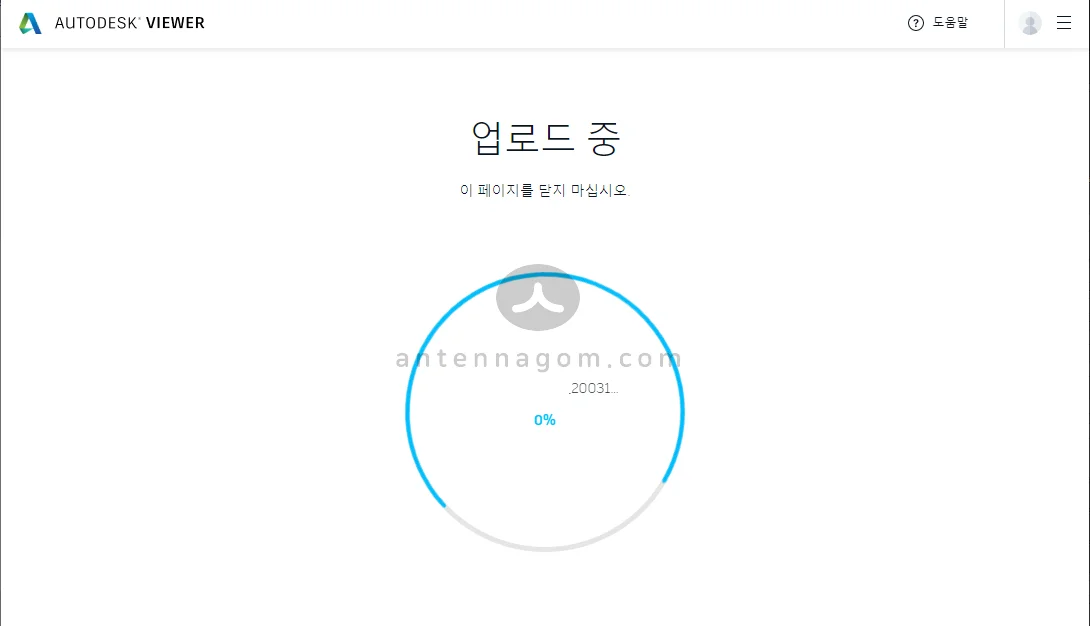
- 단, 업로드 후 처리하는 것이 좀 시간이 걸리는 편이기 때문에 바로 확인해야 할 경우는 사용이 불편할 수 있습니다. 평범한 정도의 파일의 경우 20분 정도 처리하는데 걸리며 볼 수 있는 상태가 되면 메일을 통해 알람을 주기 때문에 준비가 된 후 확인이 가능합니다.
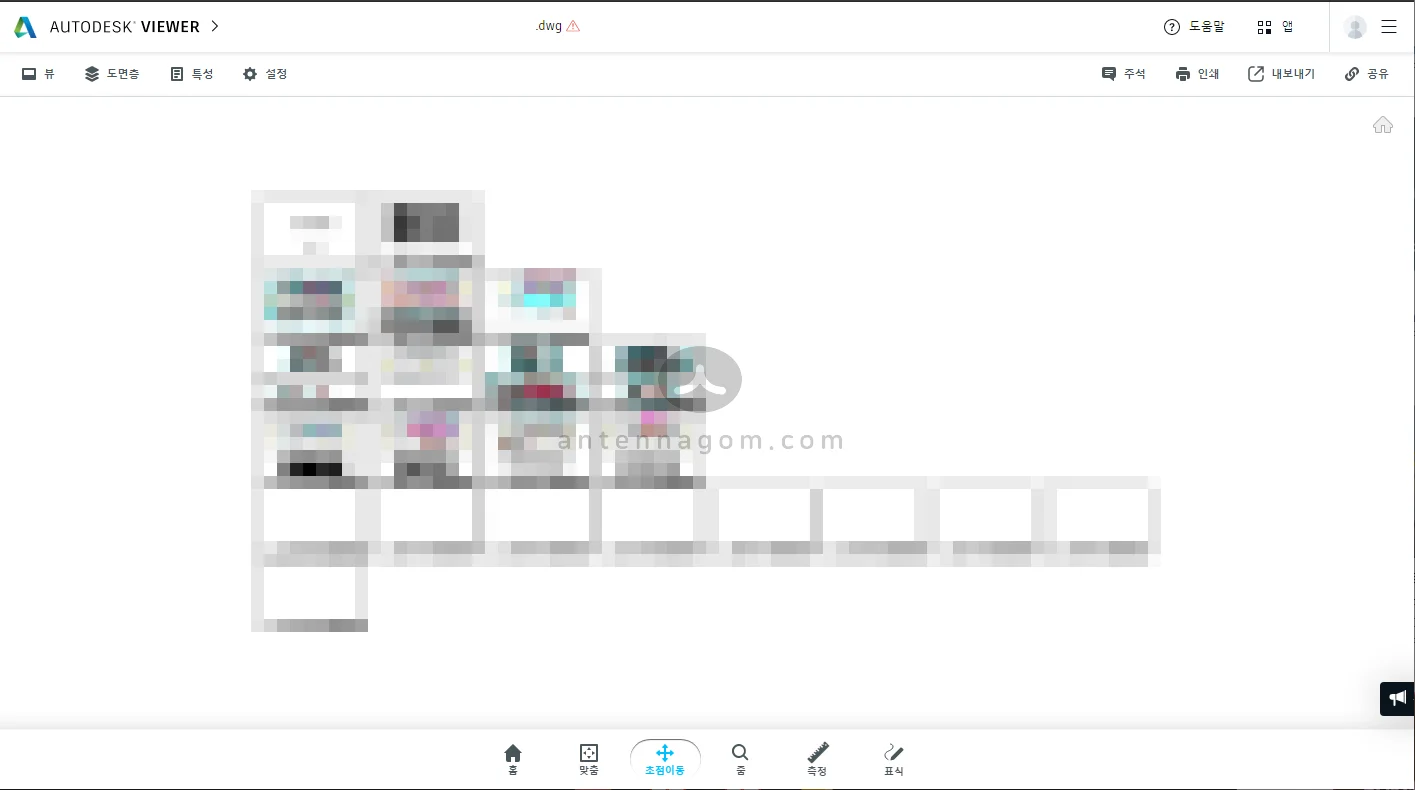
호환 DWG 뷰어 지스타캐드의 FastView 프로그램으로 DWG 파일 확인하기
오토캐드의 공식 DWG 뷰어인 TrueView 가 위에서 소개해드린 바와 같이 700메가가 넘는 용량인데 반해 호환 캐드인 지스타캐드에서 제공하는 FastView 프로그램의 경우 60메가 정도밖에 안 되는 라이트 한 용량이 돋보입니다. 더욱이 로딩하는 데도 속도가 꽤 빠른 데다 일반적인 2D 도면의 경우는 도면 확인 시 문제가 되는 부분이 전혀 없었습니다. 단, 어디까지나 호환되는 캐드 프로그램이기 때문에, 일부 데이터 파일의 경우 정상적인 확인이 불가능한 경우가 있을 수 있다는 점은 유의하여 주시기 바랍니다.
호환 DWG 뷰어 지스타캐드의 FastView 프로그램에 대한 설명은 아래 글을 참조해 보세요.

오늘은 오토캐드 DWG 파일 뷰어 프로그램에 정리해봤습니다.
지금까지, 안테나곰이었습니다.